Teams で標準、プライベート、または共有チャネルを作成する方法
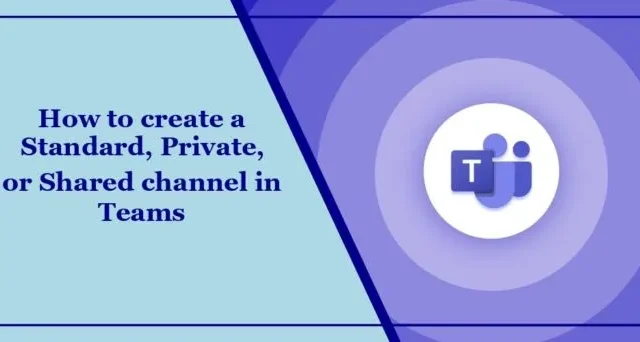
Teams のチャネルは、チーム メンバーがコミュニケーションしたり、ファイルを共有したり、特定のトピックやプロジェクトに関するディスカッションを整理したりできる共同スペースです。しかし、Teams には標準、プライベート、共有という3 種類のチャネルがあることをご存知ですか?これらのチャネルと作成方法の詳細については、この投稿を読み続けてください。
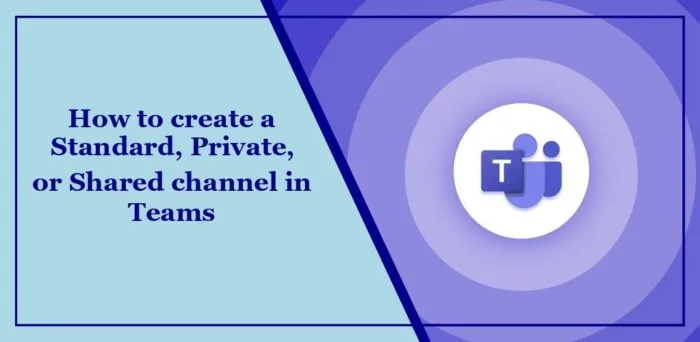
Teams の標準、プライベート、共有チャネルとは何ですか?
- 標準チャネル:これらのチャネルは、チームの一般的なディスカッションに最適であり、すべてのチーム メンバーに公開されています。
- プライベート チャネル:これは機密または機密性の高い議論に役立ち、特定のチーム メンバーに制限されます。
- 共有チャネル:これらのチャネルにより、チーム メンバーではない外部関係者とのコラボレーションが可能になります。
Teams で標準、プライベート、または共有チャネルを作成するにはどうすればよいですか?
Teams で標準、プライベート、または共有チャネルを作成するには 3 つの方法があります。これらを詳しく見てみましょう。
チームとチャネルの作成と参加オプションの使用
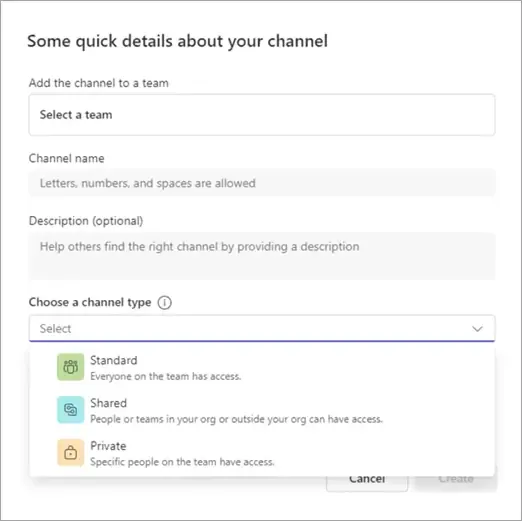
- 上部にある[チームとチャネルの作成と参加] をクリックし、 [チャネルの作成]を選択します。
- [チームの選択]をクリックし、チャネルを作成するチームを選択します。
- [チャネル タイプの選択] の下のドロップダウンをクリックし、 [標準]、[共有]、および[プライベート]からチャネル タイプを選択します。
- 最後に、「作成」をクリックしてチャネルを作成します。
チーム名を使用する場合
- チャネルを作成するチームを検索し、[その他のオプション] > [チャネルの追加]をクリックします。
- チャネルのタイプと名前を選択し、[作成]をクリックします。
チーム管理オプションの使用
- チーム名をクリックし、[その他のオプション] > [チームの管理]を選択します。
- 「チャネル」タブに移動し、「チャネルの追加」をクリックします。
- チャネルのタイプと名前を選択し、[作成]をクリックします。
Teams は標準のプライベート チャネルまたは共有チャネルを使用できますか?
はい、Teams には標準、プライベート、共有チャネルがあります。標準チャンネルはすべてのメンバーが利用でき、プライベート チャンネルは招待者のみが利用でき、共有チャンネルは外部メンバーが利用できます。
Teams で標準チャネルをプライベートに変更できますか?
いいえ、Teams では、標準チャネルからプライベート チャネルへの直接変換は許可されていません。そのためには、機密性の高い会話を管理するための新しいプライベート チャネルを作成する必要があります。


コメントを残す